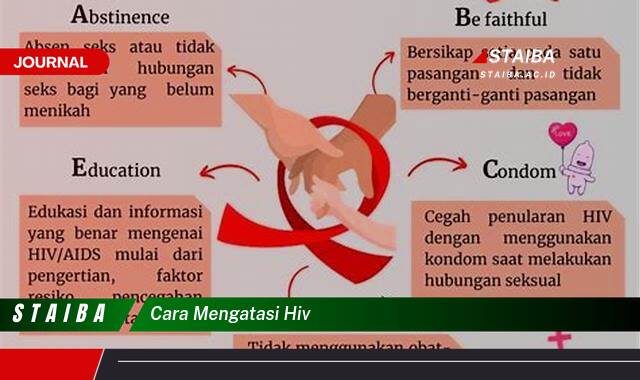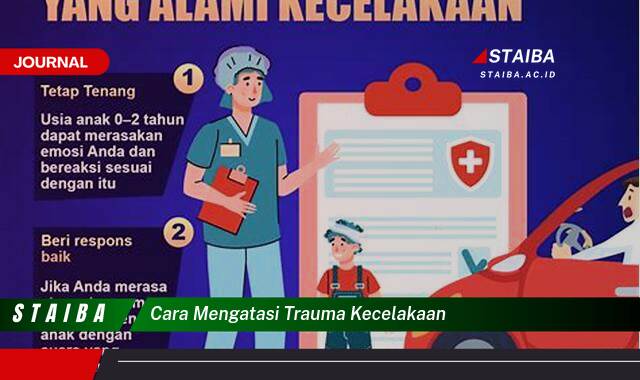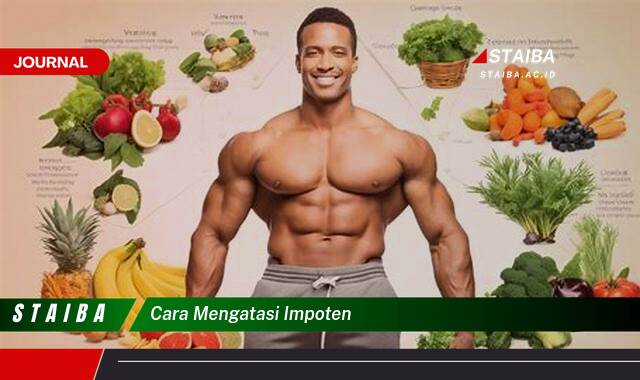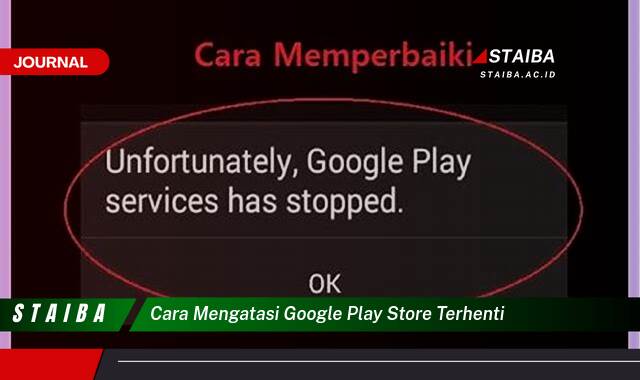
Masalah Google Play Store yang terhenti tiba-tiba dapat mengganggu aktivitas pengguna perangkat Android. Kondisi ini ditandai dengan munculnya pesan error, kegagalan dalam mengunduh atau memperbarui aplikasi, bahkan Play Store yang tertutup sendiri secara paksa. Hal ini tentu dapat menghambat produktivitas dan akses ke berbagai aplikasi penting. Pemecahan masalah ini memerlukan pendekatan sistematis untuk mengidentifikasi akar penyebabnya.
Sebagai contoh, seorang pengguna ingin mengunduh aplikasi perpesanan terbaru, namun Play Store tiba-tiba berhenti dan menampilkan pesan error. Contoh lain, pengguna sedang memperbarui aplikasi yang sudah terpasang, proses pembaruan terhenti di tengah jalan disertai pesan “Google Play Store telah berhenti”. Situasi seperti ini seringkali membuat frustrasi dan membutuhkan solusi yang cepat dan efektif.
Panduan Mengatasi Google Play Store Terhenti
- Menghapus Cache dan Data Play Store:
Buka Pengaturan, pilih Aplikasi, kemudian cari Google Play Store. Di dalam menu Play Store, pilih Penyimpanan, lalu hapus Cache dan Data. Langkah ini akan membersihkan data sementara dan pengaturan Play Store yang mungkin korup. Menghapus cache dan data tidak akan menghapus aplikasi yang sudah terpasang, hanya data sementara dan konfigurasi Play Store.
- Memeriksa Koneksi Internet:
Pastikan perangkat terhubung ke internet yang stabil. Coba buka situs web atau aplikasi lain untuk memastikan koneksi internet berfungsi dengan baik. Koneksi internet yang lemah atau tidak stabil dapat mengganggu kinerja Play Store. Periksa juga apakah mode pesawat dalam keadaan nonaktif.
- Memulai Ulang Perangkat:
Restart perangkat Android Anda. Proses ini akan menutup semua aplikasi yang berjalan di latar belakang dan menyegarkan sistem. Seringkali, masalah kecil pada sistem operasi dapat diatasi dengan memulai ulang perangkat. Tahan tombol daya hingga muncul opsi restart.
Tujuan dari solusi-solusi di atas adalah untuk mengembalikan fungsi normal Google Play Store agar pengguna dapat mengunduh, memperbarui, dan mengelola aplikasi dengan lancar.
Poin-Poin Penting
| Poin | Detail |
|---|---|
| Memastikan Ruang Penyimpanan Cukup | Ruang penyimpanan yang penuh dapat menyebabkan Play Store berhenti bekerja. Hapus file yang tidak diperlukan, bersihkan cache aplikasi lain, atau pindahkan data ke kartu SD untuk membebaskan ruang. Pastikan setidaknya terdapat beberapa ratus megabyte ruang kosong untuk operasi Play Store. Ruang penyimpanan yang cukup penting untuk mengunduh dan menginstal aplikasi. |
| Memperbarui Google Play Store | Versi Play Store yang usang dapat menyebabkan masalah kompatibilitas. Periksa pembaruan Play Store melalui menu pengaturan di dalam aplikasi Play Store. Pembaruan biasanya berisi perbaikan bug dan peningkatan kinerja. Pastikan perangkat terhubung ke internet untuk memeriksa dan mengunduh pembaruan. |
| Memeriksa Tanggal dan Waktu | Pengaturan tanggal dan waktu yang salah dapat mengganggu komunikasi dengan server Google. Pastikan pengaturan tanggal dan waktu di perangkat sudah tepat. Pilih pengaturan otomatis atau atur secara manual sesuai zona waktu Anda. Sinkronisasi waktu yang akurat penting untuk keamanan dan fungsi aplikasi. |
| Menghapus dan Menambahkan Kembali Akun Google | Masalah sinkronisasi akun Google dapat menyebabkan Play Store terhenti. Hapus akun Google yang terhubung ke Play Store, lalu tambahkan kembali. Langkah ini dapat menyegarkan koneksi antara perangkat dan akun Google. Pastikan Anda mengingat kata sandi akun Google Anda. |
| Memeriksa Layanan Google Play | Pastikan Layanan Google Play aktif dan berjalan dengan baik. Buka Pengaturan, pilih Aplikasi, cari Layanan Google Play. Pastikan layanan tidak dinonaktifkan. Layanan Google Play menyediakan fungsi penting untuk berbagai aplikasi Google, termasuk Play Store. |
| Memperbarui Sistem Operasi Android | Sistem operasi Android yang usang dapat menyebabkan masalah kompatibilitas dengan Play Store. Periksa pembaruan sistem operasi di pengaturan perangkat. Pembaruan sistem operasi seringkali berisi perbaikan bug dan peningkatan kinerja yang dapat menyelesaikan masalah Play Store. Pastikan perangkat terhubung ke internet untuk mengunduh pembaruan. |
| Menghubungi Dukungan Google | Jika semua langkah di atas tidak berhasil, hubungi dukungan Google untuk bantuan lebih lanjut. Jelaskan masalah yang dihadapi secara detail. Dukungan Google dapat memberikan solusi yang lebih spesifik untuk masalah yang kompleks. Kunjungi situs web dukungan Google untuk informasi kontak. |
| Menggunakan VPN | Terkadang, menggunakan VPN dapat menyebabkan konflik dengan Play Store. Nonaktifkan VPN dan coba akses Play Store kembali. VPN dapat mengubah alamat IP dan mengganggu koneksi ke server Google. Jika masalah teratasi setelah menonaktifkan VPN, coba gunakan server VPN yang berbeda. |
| Factory Reset (Setel Ulang Pabrik) | Sebagai langkah terakhir, jika semua cara lain gagal, lakukan factory reset. Pastikan untuk mencadangkan data penting sebelum melakukan reset pabrik karena proses ini akan menghapus semua data di perangkat. Factory reset akan mengembalikan perangkat ke pengaturan pabrik dan dapat mengatasi masalah perangkat lunak yang kompleks. |
| Memeriksa Aplikasi Pihak Ketiga | Beberapa aplikasi pihak ketiga dapat mengganggu kinerja Play Store. Coba boot perangkat dalam Safe Mode untuk melihat apakah masalah disebabkan oleh aplikasi pihak ketiga. Jika Play Store berfungsi normal dalam Safe Mode, kemungkinan besar ada aplikasi pihak ketiga yang menyebabkan masalah. |
Tips dan Detail
- Menjaga Perangkat Tetap Terbaru:
Pembaruan sistem operasi dan aplikasi penting untuk menjaga kinerja dan keamanan perangkat. Pembaruan seringkali berisi perbaikan bug dan peningkatan fitur yang dapat mencegah masalah pada Play Store. Aktifkan pembaruan otomatis untuk memastikan perangkat selalu mendapatkan pembaruan terbaru.
- Menggunakan Aplikasi Antivirus:
Aplikasi antivirus dapat membantu mendeteksi dan menghapus malware yang mungkin mengganggu kinerja Play Store. Pilih aplikasi antivirus yang terpercaya dan lakukan pemindaian secara berkala. Malware dapat menyebabkan berbagai masalah pada perangkat, termasuk mengganggu fungsi aplikasi. Pastikan aplikasi antivirus selalu diperbarui.
- Memantau Penggunaan Data:
Batasi penggunaan data latar belakang untuk aplikasi yang tidak penting. Penggunaan data yang berlebihan dapat memperlambat koneksi internet dan mengganggu kinerja Play Store. Atur batas penggunaan data untuk setiap aplikasi di pengaturan perangkat. Memantau penggunaan data dapat membantu mengoptimalkan kinerja internet.
Google Play Store merupakan gerbang utama untuk mengakses jutaan aplikasi dan game di platform Android. Ketika Play Store mengalami masalah, pengguna kehilangan akses ke berbagai aplikasi penting, mulai dari aplikasi komunikasi hingga aplikasi produktivitas. Oleh karena itu, pemecahan masalah Play Store yang terhenti sangat krusial bagi pengguna Android.
Memahami penyebab masalah Play Store terhenti dapat membantu dalam menentukan solusi yang tepat. Beberapa penyebab umum termasuk koneksi internet yang buruk, cache yang korup, masalah sinkronisasi akun Google, dan konflik dengan aplikasi pihak ketiga. Dengan mengidentifikasi penyebabnya, pengguna dapat menghindari langkah-langkah yang tidak perlu dan fokus pada solusi yang efektif.
Membersihkan cache dan data Play Store merupakan langkah pertama yang efektif dalam mengatasi masalah ini. Cache yang menumpuk dapat menyebabkan konflik dan mengganggu kinerja Play Store. Dengan membersihkan cache, Play Store akan memulai ulang dengan data yang bersih dan segar.
Memeriksa koneksi internet merupakan langkah penting lainnya. Play Store membutuhkan koneksi internet yang stabil untuk berfungsi dengan baik. Pastikan perangkat terhubung ke jaringan Wi-Fi yang kuat atau jaringan seluler dengan sinyal yang baik. Koneksi yang lemah dapat menyebabkan Play Store terhenti atau gagal mengunduh aplikasi.
Memulai ulang perangkat dapat menyegarkan sistem operasi dan mengatasi masalah kecil yang mungkin menyebabkan Play Store terhenti. Proses restart akan menutup semua aplikasi yang berjalan di latar belakang dan memulai ulang sistem dengan konfigurasi yang bersih.
Memperbarui Google Play Store dan Layanan Google Play ke versi terbaru sangat penting untuk menjaga kompatibilitas dan kinerja. Pembaruan seringkali berisi perbaikan bug dan peningkatan fitur yang dapat mengatasi masalah yang ada.
Menghubungi dukungan Google merupakan pilihan yang bijak jika semua langkah pemecahan masalah dasar tidak berhasil. Tim dukungan Google dapat memberikan bantuan yang lebih spesifik dan terarah untuk mengatasi masalah yang kompleks.
Dengan memahami langkah-langkah pemecahan masalah ini, pengguna Android dapat mengatasi masalah Play Store yang terhenti secara mandiri dan kembali menikmati akses penuh ke jutaan aplikasi dan game di platform Android.
FAQ (Pertanyaan yang Sering Diajukan)
Pertanyaan dari Budi: Play Store saya sering terhenti saat mengunduh aplikasi berukuran besar, apa penyebabnya?
Jawaban dari Ikmah (Teknisi): Kemungkinan besar masalahnya ada pada koneksi internet Anda atau ruang penyimpanan yang tidak cukup. Pastikan koneksi internet stabil dan ruang penyimpanan mencukupi untuk mengunduh aplikasi besar. Coba juga hapus cache dan data Play Store.
Pertanyaan dari Ani: Setelah memperbarui sistem operasi, Play Store saya jadi sering terhenti. Bagaimana solusinya?
Jawaban dari Wiki (Pakar Android): Terkadang pembaruan sistem operasi dapat menyebabkan konflik dengan aplikasi. Coba hapus cache dan data Play Store, periksa kompatibilitas aplikasi dengan sistem operasi terbaru, atau hubungi dukungan Google untuk bantuan lebih lanjut.
Pertanyaan dari Chandra: Apakah aplikasi antivirus dapat menyebabkan Play Store terhenti?
Jawaban dari Ikmah (Teknisi): Meskipun jarang terjadi, beberapa aplikasi antivirus dapat mengganggu kinerja Play Store. Coba nonaktifkan sementara aplikasi antivirus untuk melihat apakah masalah teratasi. Jika teratasi, perbarui aplikasi antivirus Anda atau cari alternatif lain.
Pertanyaan dari Dewi: Saya sudah mencoba semua cara, tapi Play Store tetap terhenti. Apa yang harus saya lakukan?
Jawaban dari Wiki (Pakar Android): Jika semua langkah di atas tidak berhasil, Anda dapat mencoba melakukan factory reset sebagai upaya terakhir. Pastikan untuk mencadangkan data penting sebelum melakukan reset pabrik karena proses ini akan menghapus semua data di perangkat.